高手教你开启电脑音量合成器 电脑音量合成器怎么打开
更新时间:2023-02-15 10:10:08作者:xiaoliu
电脑音量合成器功能可以调节不同软件音量,许多初学者不清楚音量合成器在哪里开启,找了很久都没找着,针对此疑问,下面小编教你开启电脑音量合成器,供大家参考学习。
具体方法如下:
1、首先系统任务栏的右下方有一个喇叭图标 ,用鼠标左键点击这个图标,之后再点击“合成器”进入系统音量合成器。

2、进入系统音量合成器—扬声器的设置面板中,显示当前正在运行的所有程序音量信息,可以对程序音量增加也可以减小或者关闭。
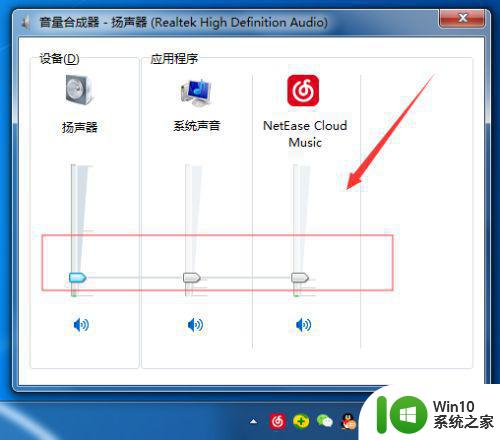
3、注意:应用程序育量必须小于扬声器音量。调整完成,会自动保存。
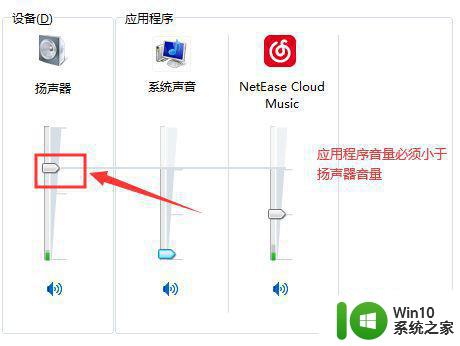
上述就是开启电脑音量合成器的详细方法,操作步骤简单容易掌握,感兴趣的快来学习一下。
高手教你开启电脑音量合成器 电脑音量合成器怎么打开相关教程
- 高手教你卸载电脑音频管理器 电脑音频管理器如何卸载
- 音量图标无法打开的解决方法 电脑任务栏音量打不开怎么处理
- 电脑录音软件怎么用 如何在电脑上录制高质量的声音
- 电脑音量图标点击没反应 电脑音量图标点击无反应怎么办
- 电脑音量无法调节大小 电脑任务栏音量图标无法调节音量怎么办
- 电脑显示器多少hz合适 电脑显示器多少赫兹适合游戏
- 电量百分比怎么是黄色 手机电量显示变成黄色是什么意思
- 电脑音量键被锁定怎么解锁 笔记本音量键失灵
- 电脑ie浏览器打开变360的解决方法 电脑ie浏览器打开变成360怎么设置回来
- 电脑如何把两张图片合成一张 电脑上怎么把两张图片合成一张
- 电量怎么是黄颜色 手机电量显示变成黄色是什么意思
- 教你给电脑硬盘合区的方法 电脑硬盘合区的步骤详解
- U盘装机提示Error 15:File Not Found怎么解决 U盘装机Error 15怎么解决
- 无线网络手机能连上电脑连不上怎么办 无线网络手机连接电脑失败怎么解决
- 酷我音乐电脑版怎么取消边听歌变缓存 酷我音乐电脑版取消边听歌功能步骤
- 设置电脑ip提示出现了一个意外怎么解决 电脑IP设置出现意外怎么办
电脑教程推荐
- 1 w8系统运行程序提示msg:xxxx.exe–无法找到入口的解决方法 w8系统无法找到入口程序解决方法
- 2 雷电模拟器游戏中心打不开一直加载中怎么解决 雷电模拟器游戏中心无法打开怎么办
- 3 如何使用disk genius调整分区大小c盘 Disk Genius如何调整C盘分区大小
- 4 清除xp系统操作记录保护隐私安全的方法 如何清除Windows XP系统中的操作记录以保护隐私安全
- 5 u盘需要提供管理员权限才能复制到文件夹怎么办 u盘复制文件夹需要管理员权限
- 6 华硕P8H61-M PLUS主板bios设置u盘启动的步骤图解 华硕P8H61-M PLUS主板bios设置u盘启动方法步骤图解
- 7 无法打开这个应用请与你的系统管理员联系怎么办 应用打不开怎么处理
- 8 华擎主板设置bios的方法 华擎主板bios设置教程
- 9 笔记本无法正常启动您的电脑oxc0000001修复方法 笔记本电脑启动错误oxc0000001解决方法
- 10 U盘盘符不显示时打开U盘的技巧 U盘插入电脑后没反应怎么办
win10系统推荐
- 1 电脑公司ghost win10 64位专业免激活版v2023.12
- 2 番茄家园ghost win10 32位旗舰破解版v2023.12
- 3 索尼笔记本ghost win10 64位原版正式版v2023.12
- 4 系统之家ghost win10 64位u盘家庭版v2023.12
- 5 电脑公司ghost win10 64位官方破解版v2023.12
- 6 系统之家windows10 64位原版安装版v2023.12
- 7 深度技术ghost win10 64位极速稳定版v2023.12
- 8 雨林木风ghost win10 64位专业旗舰版v2023.12
- 9 电脑公司ghost win10 32位正式装机版v2023.12
- 10 系统之家ghost win10 64位专业版原版下载v2023.12